Comment activer une carte eSIM sur l’iPhone et l’iPad Pro?
Nous vous expliquons pas à pas comment configurer et activer une eSIM sur les appareils Apple : iPhone et iPad.
Il y a deux façons d’activer une eSIM sur les iPhone XR, XS, 11, 12 et l’iPad Pro : manuellement, avec un code QR, et avec l’application de l’opérateur. Ces appareils offrent la double SIM. Par exemple, il est très facile d’activer votre carte eSIM sur un iPhone XR à double carte SIM.
En plus de vous montrer comment vous pouvez transférer une eSIM d’un iPhone à un autre, cet article vous expliquera également d’autres aspects sur l’eSIM que vous devez savoir au cas où vous chercheriez à acheter un nouveau smartphone et à installer une eSIM à partir de zéro. Sans plus tarder, commençons cette guide !
eSIM internationale
Achetez votre eSIM internationale d’Holafly depuis n’importe où dans le monde. Saisissez le code MYESIMNOW5 et profitez d’une réduction de 5 %. Vous recevrez un QR sur votre email et c’est tout.
Bonjour les données, fini les tracas !

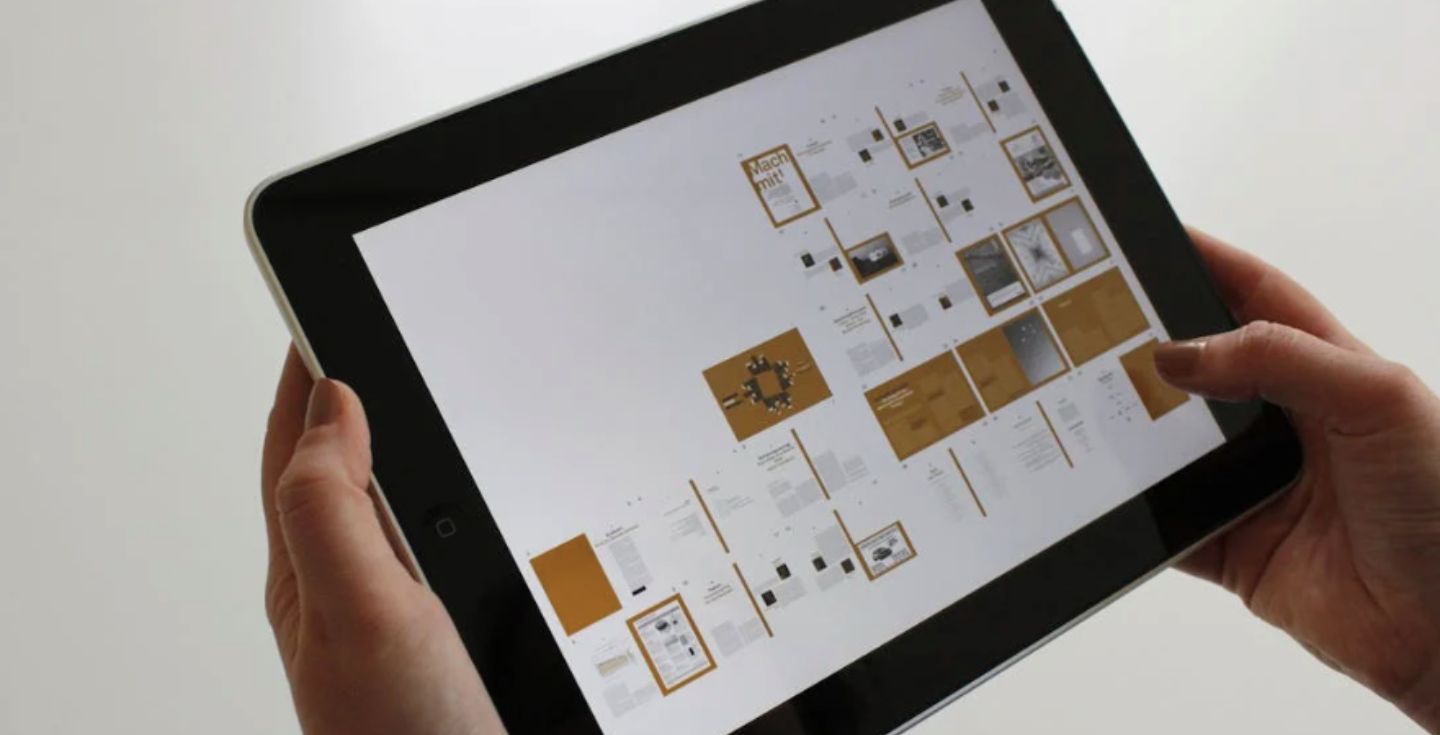


 +1M
+1M
Avec Holafly, vous économisez plus de 30 % par rapport aux frais d'itinérance
Plans that may interest you
Qu’est-ce qu’une eSIM ?
Tout d’abord, laissez-nous vous expliquer en détail ce qui signifie une eSIM : une eSIM est une carte SIM numérique qui vous permet d’activer un forfait de données mobiles de votre opérateur sans avoir à utiliser une carte classique.
En d’autres termes, vous disposez des mêmes fonctions qu’une carte SIM, mais elle est désormais virtuelle, de sorte que vous n’avez pas à l’insérer dans le tiroir de votre appareil. Vous recevez un code QR et c’est tout ! Vous pouvez maintenant profiter vos données mobiles. Prenons l’exemple de la carte esim japon qui vous permettra de rester connecté dans ce pays sans avoir besoin de payer les frais l’itinérance.
Double SIM
Deuxièmement, les iPhone XR, XS, 11, 12 et leurs versions Max proposent une double SIM (Dual SIM), c’est-à-dire que vous pouvez utiliser une nano SIM (la SIM classique) et l’eSIM (carte virtuelle) au même temps dans leurs appareils. Il en va de même pour les iPads.
Comment configurer une eSIM sur l’iPhone XR et l’iPhone XS
De quoi ai-je besoin ?
Pour configurer une eSIM sur un iPhone XR Dual SIM, iPhone XS, 11, 12, vous avez besoin des éléments suivants :
- Un iPhone XS, iPhone XS Max ou iPhone XR, iPhone 11, iPhone 12 avec iOS 12.1 ou une version ultérieure installée.
- Un code QR ou une application d’un opérateur qui prend en charge l’eSIM.
Que dois-je faire ?
Il existe plusieurs façons d’activer votre eSIM. Gardez à l’esprit que certains appareils sont déjà équipés de la double SIM et que l’activation de ce type de SIM entraînerait l’activation d’un deuxième forfait de données mobiles.
Scanner un code QR (fourni par l’opérateur)
Allez dans « Réglages », puis « Données mobiles », « Ajouter un forfait de données mobiles », scannez le QR code fourni par l’opérateur mobile auprès duquel vous avez acquis l’eSIM.
Si un code de confirmation vous est demandé pour l’activer, assurez-vous que votre opérateur vous l’ayez également fourni. Si ce n’est pas le cas, contactez leur service client.
Utilisation d’une application de l’opérateur
Allez sur l’application de votre opérateur dans l’App Store, téléchargez-la et utilisez-la pour acheter un forfait de données mobiles.
Faites-le manuellement
Cliquez sur « Saisir les informations manuellement » au bas de l’écran de votre iPhone.
À prendre en compte :
- Utilisation de la double SIM : Si vous voulez profiter des avantages de la double SIM, c’est-à-dire utiliser deux numéros sur le même appareil, vous devez vous assurer que vous avez un iPhone déverrouillé afin de pouvoir utiliser deux numéros de sociétés différentes.
- Utilisation de plusieurs eSIM : Il est important de noter que vous ne pouvez pas utiliser plus d’une eSIM à la fois, mais vous pouvez les stocker sur votre téléphone et en utiliser une à la fois. Pour changer d’eSIM, vous devez aller dans Réglages, Données cellulaires, puis choisir le forfait que vous voulez utiliser, cliquer sur Activer cette ligne.
- Renommer les numéros : Pour différencier vos deux numéros, soit d’une SIM classique et d’une eSIM, soit de deux eSIMs. Si, par exemple, un numéro est personnel et l’autre est professionnel, vous pouvez les étiqueter comme tels. Pour modifier le nom, vous pouvez aller dans Réglages, Données cellulaires, cliquez sur le numéro, puis sur l’étiquette du forfait de données et en sélectionner une nouvelle ou saisir une étiquette personnalisée.
- Supprimez votre eSIM : Il suffit d’aller dans Réglages, Données cellulaires, cliquez sur le forfait que vous voulez effacer, appuyez sur Supprimer l’eSIM. Veuillez noter que pour annuler votre forfait de données mobiles, vous devez contacter votre opérateur, afin d’éviter d’être facturé.
Vous trouverez d’autres informations sur les eSIM et les doubles SIM sur la page d’assistance d’Apple.
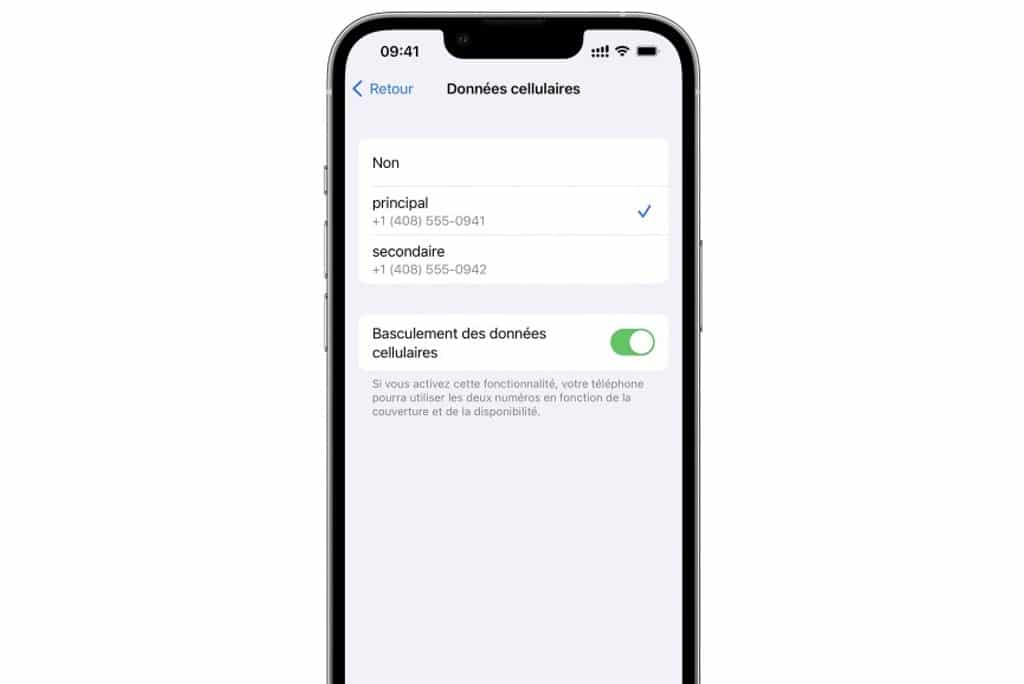
Vidéo d’installation de l’eSIM Holafly – iPhone
Comment configurer une carte eSIM sur l’iPad ?
D’abord, vous devez disposer d’un iPad compatible eSIM, comme un iPad Pro 2018 ou ultérieur, ou un iPad Air 2019. Notez que votre appareil doit être non seulement un modèle Wi-Fi, mais aussi un modèle cellulaire. Cela étant confirmé, voici comment configurer un forfait de données mobiles avec une eSIM.
De quoi ai-je besoin ?
- Un iPad Pro 2018 ou ultérieur ou un iPad Air (toujours dans ses options WIFI + Cellulaire) avec iOS 12.1 ou ultérieur installé. La technologie eSIM fonctionne avec l’iPad Pro 11 pouces (1ʳᵉ génération ou ultérieure), l’iPad Pro 12,9 pouces (3ᵉ génération ou ultérieure), l’iPad Air (3ᵉ génération ou ultérieure), l’iPad (7ᵉ génération ou ultérieure) et l’iPad mini (5ᵉ et 6ᵉ générations).
- Un code QR ou une application d’un opérateur compatible eSIM.
Que dois-je faire ?
Comme pour l’iPhone, vous pouvez scanner un code QR de votre opérateur, utiliser l‘application de votre opérateur sur l’iPad pour configurer votre eSIM ou le faire manuellement.
Scanner un code QR (fourni par l’opérateur)
Allez dans Réglages > Données cellulaires > Configurer les données cellulaires > Touchez Ajouter un forfait cellulaire. Scannez le code QR fourni par votre opérateur à l’aide de votre iPad.
Si un code de confirmation vous est demandé pour activer la carte eSIM, saisissez le numéro fourni par votre opérateur. Si vous ne l’avez pas, demandez-en à votre opérateur.
Utilisation de l’application de l’opérateur
- Connectez-vous à l’App Store et téléchargez l’app de votre opérateur.
- Lancez l’app et achetez un forfait mobile.
Faites-le manuellement
Si vous configurez un forfait sur votre iPad pour la première fois, allez dans Réglages > Données cellulaires > Configurer les données cellulaires. Si vous configurez un autre forfait sur votre iPad, allez dans Réglages > Données cellulaires > Ajouter un forfait.
L’étape suivante consiste à sélectionner un opérateur. Si votre opérateur ne s’affiche pas, contactez-le pour obtenir une carte SIM ou une eSIM. Si vous avez toujours besoin d’aide, découvrez la marche à suivre. Choisissez un forfait, puis créez un compte ou ajoutez votre iPad à une offre dont vous bénéficiez déjà. Touchez Confirmer.
A prendre en compte !
- Désactiver votre forfait : si votre forfait est prépayé, il suffit de ne pas le renouveler à la fin du mois. Si c’est un forfait prépayé, qui est sans engagement, ne le renouvelez pas à la fin du mois. Les forfaits postpayés se renouvellent chaque mois. Pour désactiver un forfait postpayé : Rendez-vous dans Réglages > Données cellulaires. Sélectionnez le nom de votre opérateur et choisissez de ne pas renouveler votre forfait.
- Transférez votre forfait d’un iPad à un autre : Sur votre nouvel iPad, rendez-vous dans Réglages > Données cellulaires > Configurer les données cellulaires. Si le bouton Transfert s’affiche à côté de l’opérateur désiré, touchez-le. Suivez ensuite les instructions qui vous permettront de transférer le service. Vous devrez peut-être patienter quelques minutes pour que l’activation s’effectue. Si le bouton Transfert ne s’affiche pas ou si vous ne pouvez pas transférer votre forfait, vous devrez peut-être contacter votre opérateur.
Vous trouverez de plus amples informations sur les eSIM et les doubles SIM sur le site d’assistance Apple.
N’oubliez pas que vous pouvez également utiliser une carte eSIM dans une montre Apple.













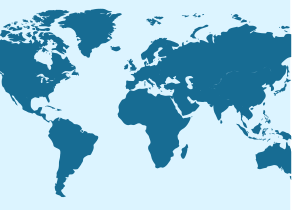







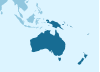





















 Payer
Payer  Langue
Langue  Devise
Devise 


















 Aucun résultat trouvé
Aucun résultat trouvé




